效果图
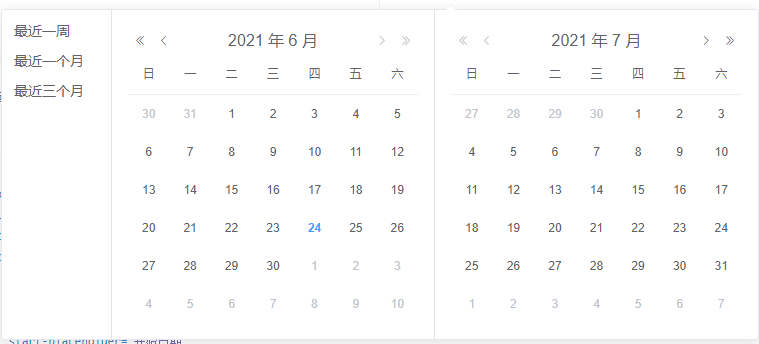
html部分
<el-date-picker v-model="detailDate" type="daterange" align="right" unlink-panels range-separator="至" start-placeholder="开始日期" end-placeholder="结束日期" value-format="yyyyMMdd" @change="dateChange" :picker-options="pickerOptions2"> </el-date-picker>
jq部分
<script>export default { data() { return { detailDate:'', startTime: '', endTime: '', pickerOptions2: { shortcuts: [ { text: '最近一周', onClick(picker) { const end = new Date(); const start = new Date(); start.setTime(start.getTime() - 60 * 60 * 1000 * 24 * 7); picker.$emit('pick', [start, end]) } }, { text: '最近一个月', onClick(picker) { const end = new Date(); const start = new Date(); start.setTime(start.getTime() - 30 * 24 * 60 * 60 * 1000); picker.$emit('pick', [start, end]) } }, { text: '最近三个月', onClick(picker) { const end = new Date(); const start = new Date(); start.setTime(start.getTime() - 3 * 30 * 24 * 60 * 60 * 1000); picker.$emit('pick', [start, end]) } } ] } } }, methods: { dateChange(val) { this.startTime = val.toString().split(",")[0] this.endTime = val.toString().split(",")[1] }, }}</script>
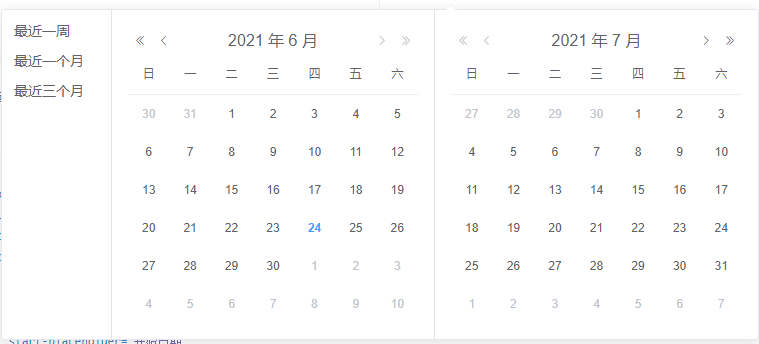





























还没有评论,来说两句吧...